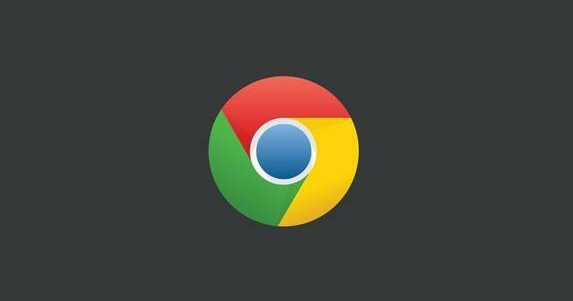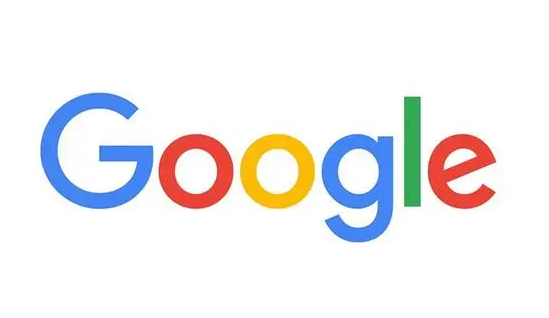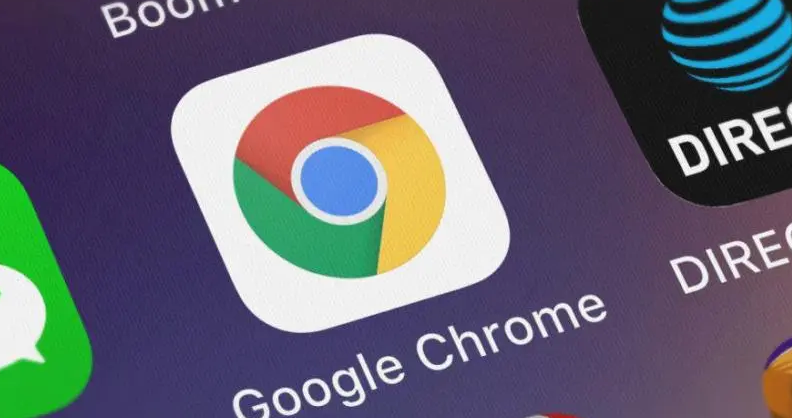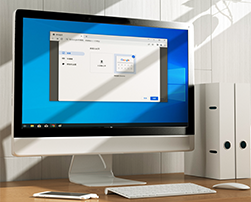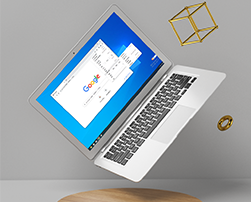谷歌浏览器允许网站重定向的方法?很多用户都不知道怎么设置谷歌浏览器允许网页重定向,其实方法非常简单 。如果你在下载了谷歌浏览器后,发现其并没有自动开启这个允许重定向的功能,那么也可以自己动手进行设置。下面小编就给大家分享一下关于谷歌浏览器允许网站重定向的方法,一起来了解一下吧。

谷歌浏览器允许网站重定向的方法
1、在谷歌浏览器界面点击右上角的【菜单】后,再选择【设置】,如图所示。
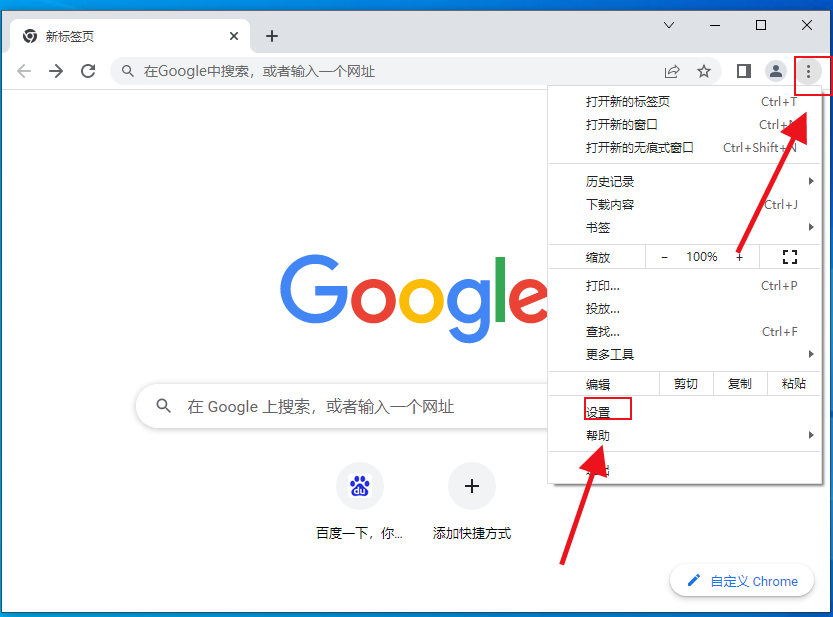
2、在【隐私设置和安全性】设置页面,点击【网站设置】,如图所示。
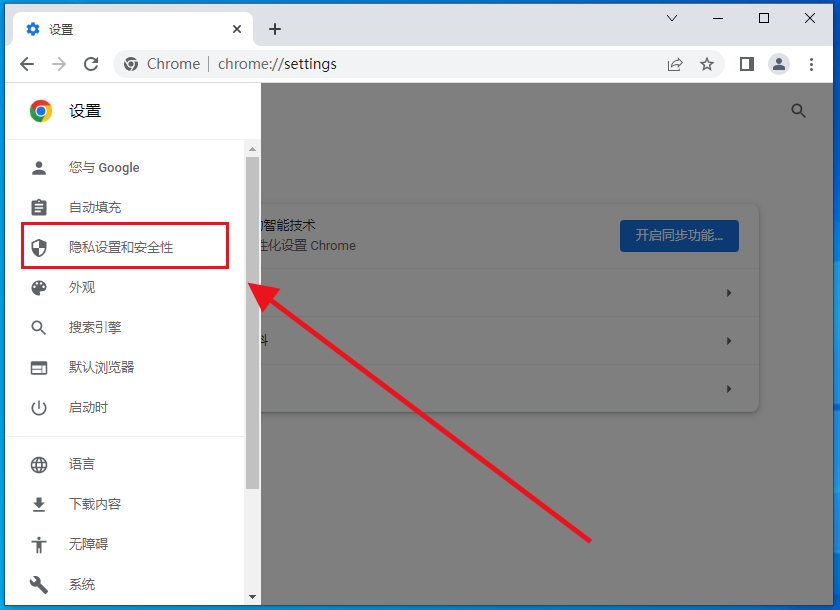
3、在网站设置页面,点击【弹出式窗口和重定向】,如图所示。
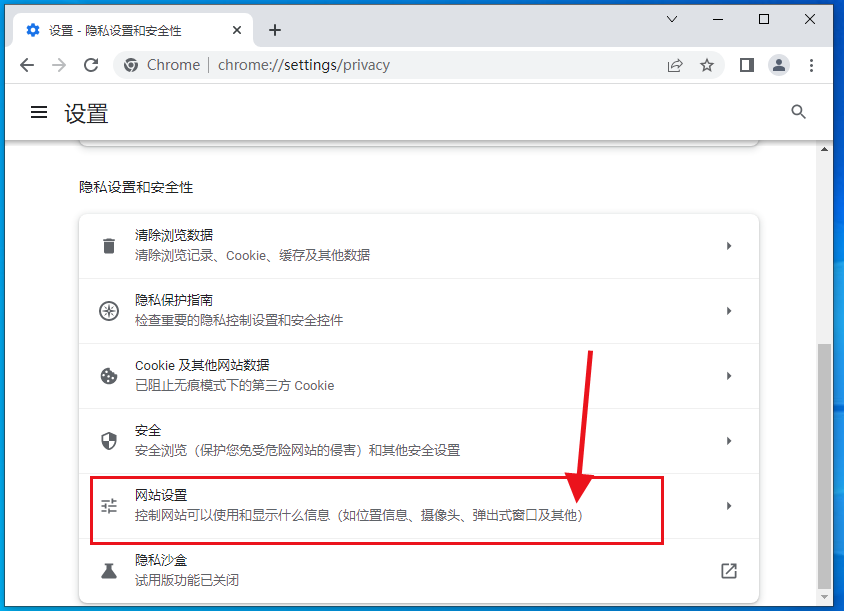
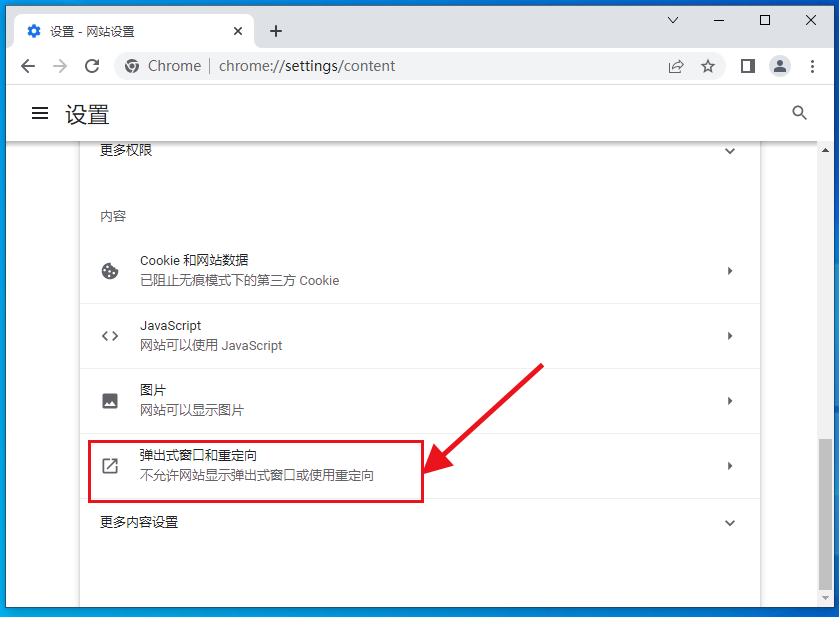
4、在默认行为下,选择【网站可以发送弹出式窗口和重定向选项】,即可,如图所示。
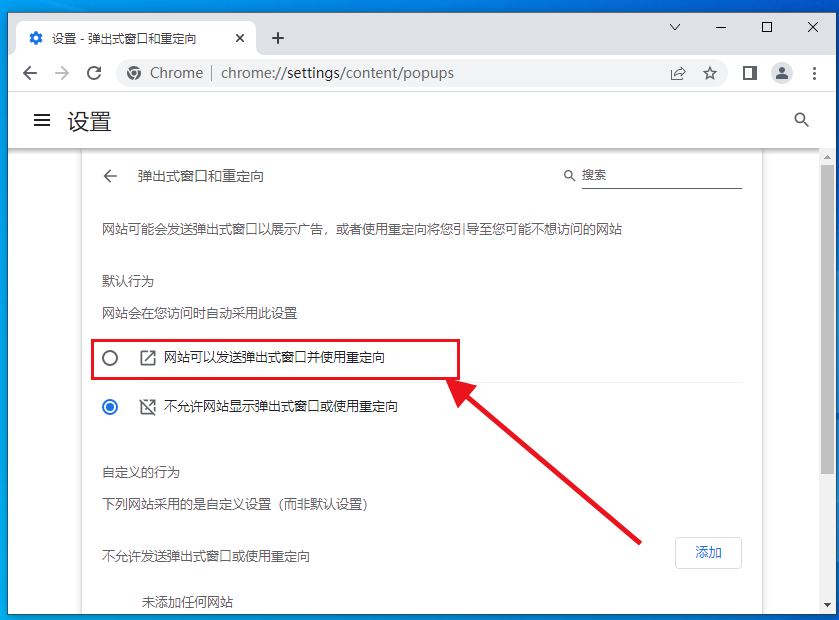
关于【谷歌浏览器允许网站重定向的方法】的内容今天谷歌浏览器资源网就分享到这里了,希望能够帮助到需要的用户。更多精彩教程,请期待下一期分享!

 谷歌浏览器安卓版
谷歌浏览器安卓版